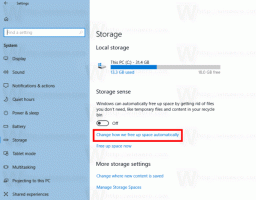Išleistas „Opera 49“: viskas, ką reikia žinoti
Galutinė „Opera 49“ versija buvo išleista anksčiau šiandien. Tai moderni žiniatinklio naršyklė su įdomiomis ir išskirtinėmis funkcijomis, kurios jums patiks arba nepatiks. Pažiūrėkime, kas naujo šioje versijoje.
Skelbimas
Lengva sąranka
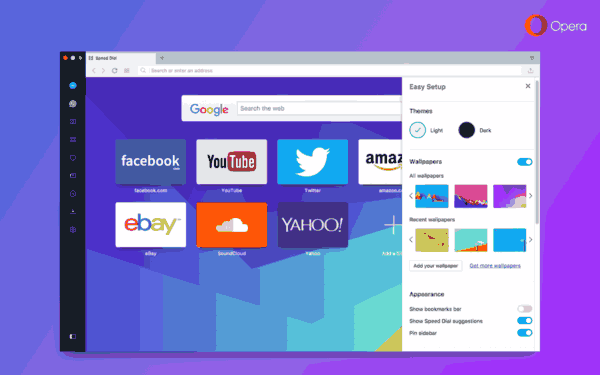
„Opera 49“ pateikiama su „Easy Setup“, kuri pakeičia ankstesnę parinktį „Tinkinti pradžios puslapį“.
„Easy Setup“ yra specialus „viskas viename“ sąrankos skydelis, skirtas naujiems ar patyrusiems vartotojams greitai konfigūruoti naršyklės išvaizdą. Jame yra parinkčių rinkinys, padedantis tinkinti temas, fono paveikslėlius ir šoninę juostą. Be to, šiame skydelyje yra dažniausiai pasiekiami ir modifikuoti nustatymai. Taip pat yra nuoroda į visus nustatymus.
O meniu istorijos patobulinimai
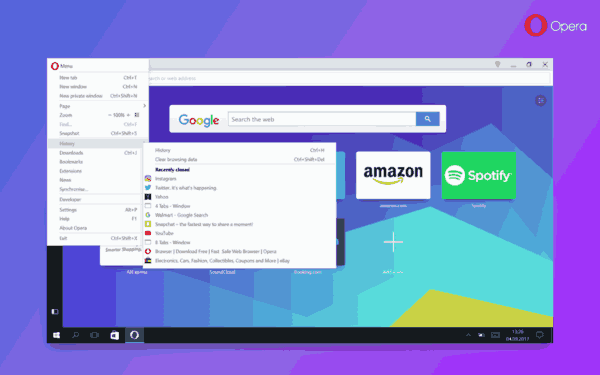
Naršyklė gavo neseniai uždarytų skirtukų ir langų sąrašą istorijos meniu elemente. Sąrašas yra pasaulinis. Nesvarbu, iš kurio lango pateksite į meniu, jame bus tas pats skirtukų sąrašas. Tai ypač naudinga, kai žinote, kad uždarėte skirtuką, bet neatsimenate, iš kurio lango.
Uždaryti langus dabar lengviau pastebėti. Uždarius visą langą atidarius kelis skirtukus, visi skirtukai bus pateikti kaip vienas įrašas istorijos meniu. Jei uždarysite langą su 8 skirtukais, vėliau galėsite juos visus atidaryti skiltyje „8 skirtukai – langas“.
Privatus režimas
Privataus režimo skirtuke dabar yra šviesi tema ir tamsi adreso juosta. Ji taip pat gavo naują piktogramą „beveidis žmogus su akiniais ir skrybėle“.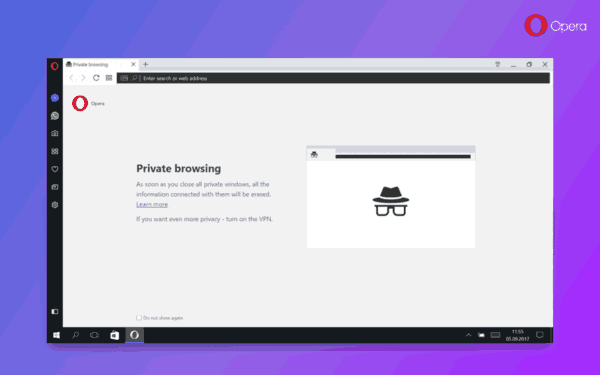
Pertvarkykite plėtinių piktogramas
Opera 49 leidžia vartotojui pertvarkyti plėtinių piktogramų tvarką įrankių juostoje. Žiūrėkite šią ekrano kopiją:

Momentinių nuotraukų įrankis asmenukėms
Snapshot funkcija pasiekiama iš šoninės juostos, kur vartotojas gali įjungti arba išjungti mygtuką Snap.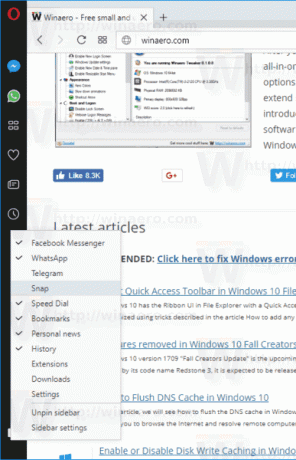 Jį galima suaktyvinti su specialus spartusis klavišas. Pagal numatytuosius nustatymus jis nustatytas į Ctrl + Shift + 5.
Jį galima suaktyvinti su specialus spartusis klavišas. Pagal numatytuosius nustatymus jis nustatytas į Ctrl + Shift + 5.
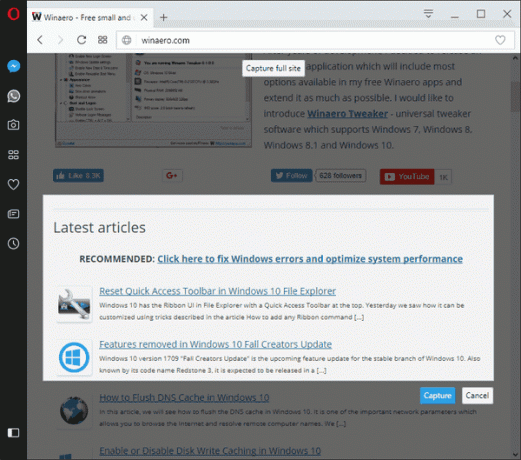
Užfiksavus ekrano kopiją, pasirodys išsamus redagavimo meniu. Jame yra socialinių funkcijų, tokių kaip asmenukių kamera, lipdukai ir piešimo įrankiai. Tai reiškia, kad per kelias sekundes galite suasmeninti žiniatinklio bendrinimo būdą. Žiūrėkite šį vaizdo įrašą:
Naudodami atnaujintą momentinės nuotraukos įrankį galite atlikti šiuos veiksmus.
- Rodyklė, kad atkreiptų į ką nors dėmesį
- Sulieti, kad apimtų bet ką privataus ar jautraus
- Pieštukas, skirtas piešti tiesiai ant momentinės nuotraukos arba pabraukti tekstą.
- Asmenukių fotoaparatas, skirtas pridėti asmenukę ir padaryti ją asmeniškesnę
- Lipdukai, nes emocijos paįvairina jūsų žinutę
Redaguodami momentinę nuotrauką, iškart nukopijuokite ir įklijuokite ją į bet kurį „Messenger“ ar puslapį arba išsaugokite failą vietoje.
Momentinės nuotraukos įrankį taip pat galima suaktyvinti paspaudus Ctrl + Shift + 5 (⌘ + Shift + 5 MacOS). Yra keletas papildomų sparčiųjų klavišų:
- Ctrl + W (⌘ + W) uždarys momentinį langą.
- Ctrl + C (⌘ + C) yra nauja kopijavimo funkcija, kuri užfiksuos ekrano kopiją ir nukopijuos ją tiesiai į mainų sritį. Tai naudinga, jei žinote, kad nenorite naudoti redagavimo įrankių, kai apeinate momentinio redagavimo langą. Momentinės nuotraukos įrankis užsidarys paspaudus Ctrl + C.
- Originalus mygtukas „Kopijuoti“ pakeistas į „Kopijuoti ir uždaryti“. Spustelėjus redaguotas vaizdas nukopijuojamas į mainų sritį ir langas uždaromas.
„VK Messenger“ palaikymas
VK yra populiari Facebook alternatyva (bent jau Rusijoje). „VK Messenger“ dabar yra įmontuotas šoninės juostos komunikatorius, prisijungęs prie „Facebook Messenger“, „WhatsApp“ ir „Telegram“. Rusijos vartotojams pagal numatytuosius nustatymus bus įjungta nauja VK piktograma. Žmonės iš kitų šalių turės jį įjungti šoninės juostos kontekstiniame meniu.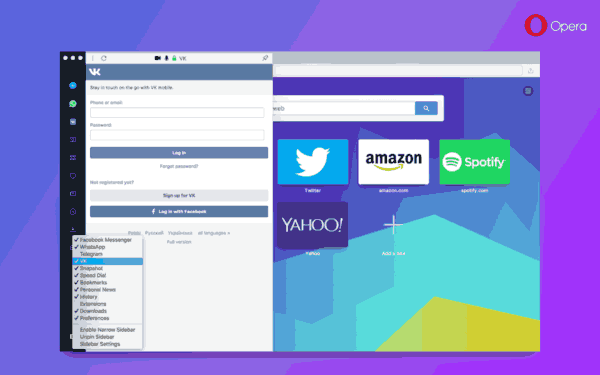
Valiutos konverteris
Prie jos buvo pridėtos penkios papildomos valiutos įmontuotas valiutos konverteris. Naujos valiutos yra:
- Ukrainos grivina (UAH)
- Kazachstano tenge (KZT)
- gruzinų laris (GEL)
- Egipto svaras (EGP)
- Baltarusijos rublis (BYN)
„Opera“ garsėja 360 laipsnių vaizdo palaikymu, leidžiančiu tiesiogiai paleisti virtualios realybės ausines. Jei turite aparatinę įrangą, pvz., „HTC Vive“ ar „Oculus Rift“, 360 laipsnių turinį peržiūrite tiesiai naršyklėje.
„Opera“ VR 360 grotuvas automatiškai aptiks įdiegtas VR ausines. Kol žiūrite vaizdo įrašą, šalia iššokančio vaizdo įrašo mygtuko pasirodys specialus mygtukas „Žiūrėti VR“. Taigi, jei įmanoma, dabartinį vaizdo įrašą galite paversti 360 laipsnių rodiniu. Norint apsižvalgyti vaizdo įraše, nereikės nei pelės, nei klaviatūros. Tiesiog pasukite galvą ta kryptimi, į kurią norite žiūrėti.
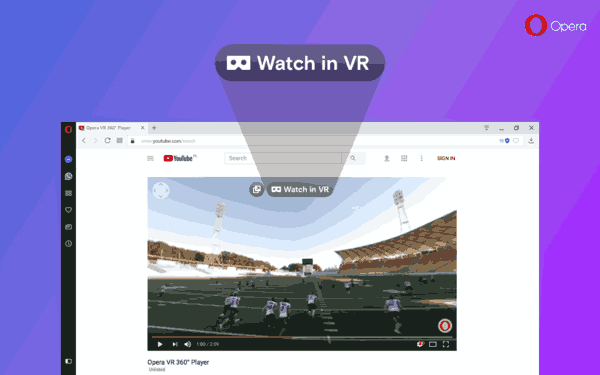
Šiame leidime „VR 360 Player“ buvo pataisyta nemažai.
- Ištaisytos kai kurių vaizdo įrašų vaizdo mirgėjimo problemos.
- Taisymų serija apima geresnį garso ir vaizdo sinchronizavimą ir geresnį kadrų tvarkos valdymą, kad būtų išvengta kadrų nukritimo ir vaizdo mirgėjimo.
- Perdangos mygtuko „Žiūrėti VR“ pasiekiamumas pataisytas, kad jis geriau atitiktų aptiktą VR būseną
„Opera“ palaiko ne tik 360 laipsnių vaizdo įrašus, bet ir standartinius vaizdo įrašus. Naudodami ausines galite paleisti bet kurį mėgstamą 2D filmą arba standartinius 180 laipsnių vaizdo įrašus ir mėgautis asmenine teatro patirtimi.
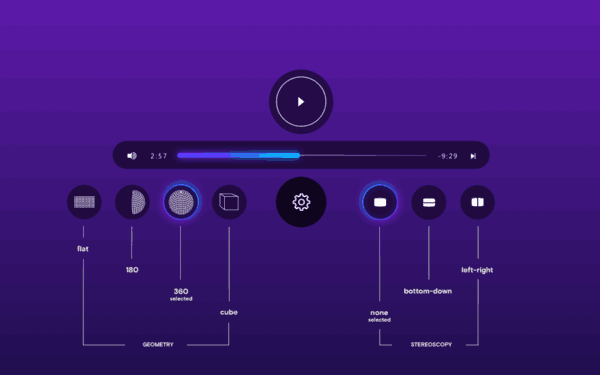
Atsisiųsti nuorodas
- „Opera Stable“, skirta „Windows“.
- „Opera Stable“, skirta „MacOS“.
- Opera Stable for Linux – deb paketai
- Opera Stable for Linux – RPM paketai
Šaltinis: Opera